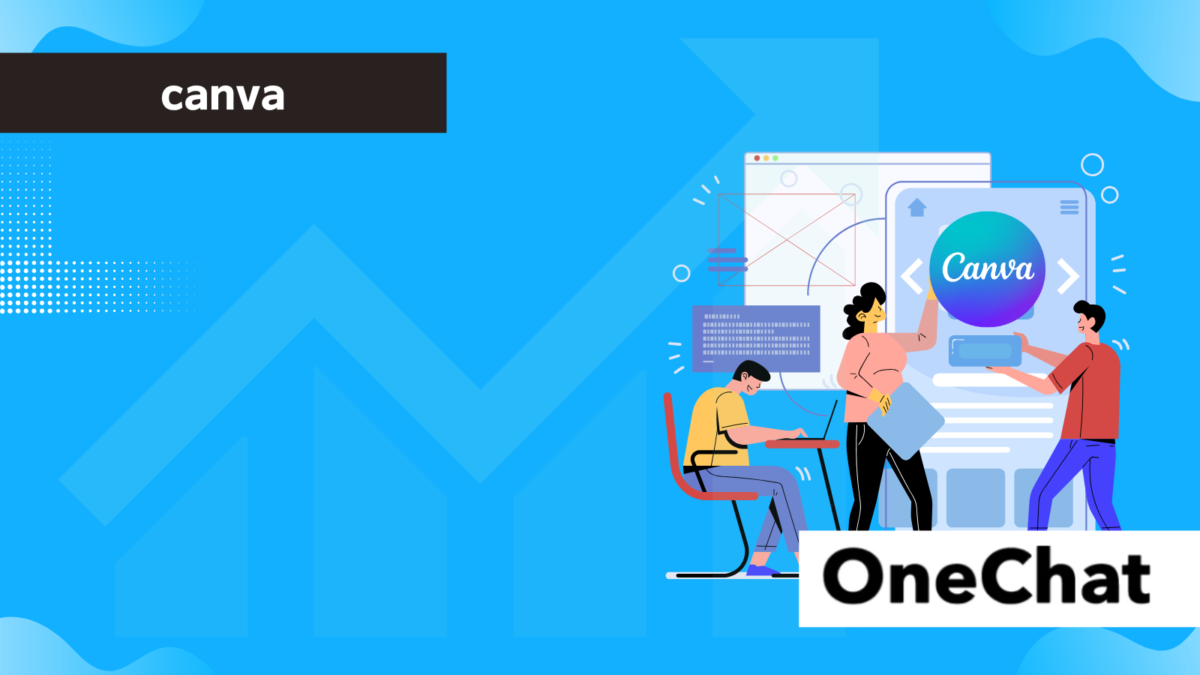Canvaは直感的な操作で画像を編集できる便利なツールですが、投稿先に合わせてサイズを変更したい場面も多くあります。
本記事では、Canvaで画像サイズを変更する方法を、無料・有料プランの違いをふまえて丁寧に解説します。
Canvaの画像サイズ変更とは?
Canvaでは、画像やデザインのサイズを簡単に変更できる機能が備わっています。SNS投稿やプレゼン資料、チラシなど、用途に応じて適切なサイズに調整することで、見栄えや効果を最大限に引き出せます。
画像サイズの変更には、有料プラン限定の機能に加えて、無料ユーザーでも使える方法があります。ただし、サイズ変更を行う際には、画像の品質やレイアウト崩れといった注意点も存在します。
目的に応じて適切な手順を知っておくことで、スムーズな編集作業が可能になります。Canva初心者の方でも安心して操作できるよう、この記事では方法や注意点を詳しく解説していきます。
Canvaで画像サイズを変更する2つの方法
Canvaで画像サイズを変更する方法は主に2つあります。有料プランを利用して「サイズを変更」機能を使う方法と、無料プランで手動調整する裏ワザ的な方法です。
有料プラン(Canva Pro)で「サイズを変更」機能を使う
Canva Proを利用している場合、「サイズを変更(Resize)」機能を使ってワンクリックでデザインのサイズを変更できます。この機能は、作成中のデザインを別のサイズに自動で変換する便利な機能です。
操作手順もシンプルで、上部のツールバーにある「サイズを変更」ボタンをクリックし、変更したいサイズを選択または入力します。そのまま適用すれば、自動で調整されたデザインが作成されます。
また、「コピーしてサイズ変更」を選べば、元デザインを保持したまま別サイズのデザインを複製できます。
SNS別のサイズ展開や、A4→A3の切り替えなどにも便利で、複数媒体での展開を行う方には非常に有用です。
無料プランでサイズ変更する裏ワザ
無料プランでは、直接サイズを変更する機能は使えませんが、工夫次第で対応可能です。主な方法としては、新しいサイズのデザインを作成し、元のデザインから要素をコピーして貼り付ける手法があります。
手順としては以下の通りです。
- Canvaで新しいカスタムサイズのデザインを作成
- 既存のデザインを開き、全体を選択してコピー
- 新しいキャンバスに貼り付けて調整
この方法では、画像やテキストの配置がずれる可能性があるため、微調整が必要になります。
また、素材のサイズやアスペクト比によっては意図しないトリミングが発生することもあります。
有料機能のように自動ではないものの、少し手間をかければ無料でも十分にサイズ変更が行えます。
Canvaで画像サイズを変更する際の注意点
Canvaで画像サイズを変更する際は、仕上がりに影響を与えるいくつかのリスクがあります。あらかじめ把握しておくことで、デザインの質を保ちやすくなります。
解像度の劣化リスク
Canvaで画像サイズを変更する際、解像度の劣化には十分な注意が必要です。特に元の画像よりも大きなサイズに拡大する場合、画像がぼやけたり、輪郭がにじんだように表示されたりすることがあります。
これは、画像がビットマップ(ピクセル情報)で構成されているため、元の情報以上に拡大すると画素が引き延ばされてしまうためです。
とくに以下のケースで劣化が目立ちます。
- 写真素材を使ったデザインを大判印刷する場合
- SNS用の小さな画像をポスターに流用する場合
サイズを変更する前に、元画像の解像度(px数)を確認し、必要に応じて高解像度の画像を使用することで、品質の低下を防ぐことができます。
元画像のアスペクト比とずれが生じるケース
Canvaで画像サイズを変更すると、元画像と新しいキャンバスのアスペクト比(縦横比)が異なる場合に、見た目のずれが発生することがあります。たとえば、1:1の正方形のデザインを16:9の横長スライドに変換した場合、上下または左右に余白ができたり、一部が切れてしまうことがあります。
このようなズレが生じやすい場面としては、以下のようなケースが挙げられます。
- Instagram投稿(1:1)をYouTubeサムネイル(16:9)に転用する場合
- チラシサイズ(A4)を横長のプレゼン資料に変換する場合
変更後は必ずデザイン全体を見直し、必要であれば画像やテキストの再配置を行うことが重要です。元のレイアウトをそのまま維持できるとは限らないため、手動での調整が求められます。
テキストや素材の配置崩れ
Canvaで画像サイズを変更すると、テキストや図形、写真などのパーツが自動的に再配置されます。しかし、この自動調整は必ずしも理想的ではなく、レイアウトが崩れてしまうことがあります。
よくある崩れのパターンは以下の通りです。
- テキストが画像に重なって読みにくくなる
- 行間やフォントサイズが変更前と異なって見える
- 写真や図形が意図しない場所に移動してしまう
特に、比率の異なるサイズへ変更した場合や、多くの要素が密集しているデザインでは配置崩れが起こりやすくなります。
サイズ変更後は、各要素を一つひとつチェックし、再配置や調整を行うことが完成度の高いデザインにつながります。
Canvaでよく使われる画像サイズ一覧
Canvaでは、目的に応じた画像サイズのテンプレートが多数用意されています。用途別にあらかじめ最適化されたサイズを活用することで、作業効率が上がり、見た目の完成度も高まります。
代表的なサイズ例をいくつかご紹介します。
Instagram(1080×1080、1080×1350など)
Instagramでの投稿は、画像サイズによって表示のされ方が異なるため、目的に応じた比率で作成することが重要です。Canvaでは、Instagram専用のデザインプリセットが用意されており、投稿形式に適したサイズで手軽に作成できます。
代表的なサイズは以下の通りです。
- 正方形投稿:1080×1080px(最も一般的な形式)
- 縦長投稿:1080×1350px(フィードでより多くの面積を占有)
- ストーリーズ:1080×1920px(スマートフォン全画面表示に最適)
縦長の1080×1350サイズは、スクロール中に表示される領域が広くなるため、視認性やインパクトを高めたい投稿に向いています。一方、1080×1080は安定感があり、ギャラリー表示でも整った印象を保てます。用途に応じて最適なサイズを選ぶことで、フォロワーの関心を引きやすくなります。
YouTubeサムネイル(1280×720)
YouTubeのサムネイルは、視聴者のクリック率に大きく影響する重要な要素です。Canvaでは、推奨サイズである1280×720pxのテンプレートがあらかじめ用意されており、動画に適したインパクトのある画像を手軽に作成できます。
YouTubeのサムネイルでは以下の点が重視されます。
- 解像度:1280×720px(16:9の比率)
- ファイル形式:JPGまたはPNG
- ファイルサイズ:2MB以下
- 視認性:小さい画面でも文字や画像がはっきり見えること
1280×720という比率は、動画の再生画面と同じサイズであり、フルHD画面でもバランス良く表示されます。Canvaを使えば、文字の読みやすさや画像の配置に配慮したサムネイルを簡単に作ることができ、視聴者の目を引きやすくなります。
プレゼン資料、A4、ポスターなど
Canvaは、Web用の画像だけでなく、プレゼン資料や印刷物のデザインにも対応しています。用途に応じたサイズを選ぶことで、レイアウトが整い、印刷時のトラブルも回避できます。
代表的な用途別サイズは以下の通りです。
- プレゼン資料:1920×1080px(16:9のワイド画面向け)
- A4サイズ:210×297mm(2480×3508px、印刷用解像度)
- ポスター(A3):297×420mm(3508×4961px)
- 大判ポスター(B2など):5000×7071px程度(用途に応じ調整)
Canvaでは、ミリメートルやピクセル単位でサイズ指定が可能なため、プレゼンや印刷にも対応したデザイン作成が可能です。特にA4サイズの資料やポスターは、企業の営業資料・セミナー資料・店頭告知物など幅広いシーンで利用されます。
まとめ
Canvaを使えば、画像やデザインのサイズ変更も手軽に行えます。Proプランならワンクリックでリサイズできる機能が使えますし、無料ユーザーでも手作業で対応することが可能です。
ただし、サイズ変更には以下のような注意点があります。
- 解像度の劣化による画質低下
- アスペクト比のずれによるトリミング
- 素材やテキストの配置崩れ
これらを踏まえ、サイズ変更後には必ずプレビューを確認し、必要に応じて手動調整を行うことが大切です。用途に応じたテンプレートを選び、効率よく高品質なデザインを仕上げましょう。
Canva画像サイズ変更に関する重要用語
| 用語 | 概要 |
| カスタムサイズ | 自分で縦横のサイズ(px・mm・inchなど)を指定して新しいキャンバスを作成できる機能です。 |
| アスペクト比(縦横比) | 画像やキャンバスの縦と横の比率を表します。例えば16:9は横長、1:1は正方形です。変更時にズレが生じやすいポイントです。 |
| 解像度(dpi / px) | 画像のきめ細かさを示す数値で、印刷物には高い解像度が必要です。サイズ変更時に注意が必要です。 |